Kako pokrenuti DOS na Raspberry Pi

Imajte na umu: ovaj vodič nije za početnike. Ovaj vodič zahtijeva korištenje naredbi terminala Raspian koje se temelje na tekstu, tako da ćete barem morati
Alt + Tab standardni je prečac u mnogim operativnim sustavima za prebacivanje između otvorenih prozora. Linux Mint ga također podržava i omogućuje vam da malo konfigurirate opcije prema vašim osobnim preferencijama. Da biste konfigurirali opcije Alt + Tab u Linux Mint, pritisnite tipku Super, zatim upišite "Windows" i pritisnite enter.
Savjet : Tipka "Super" je naziv koji mnoge distribucije Linuxa koriste za upućivanje na tipku Windows ili Appleovu tipku "Command" pri čemu se izbjegava svaki rizik od problema sa zaštitnim znakovima.
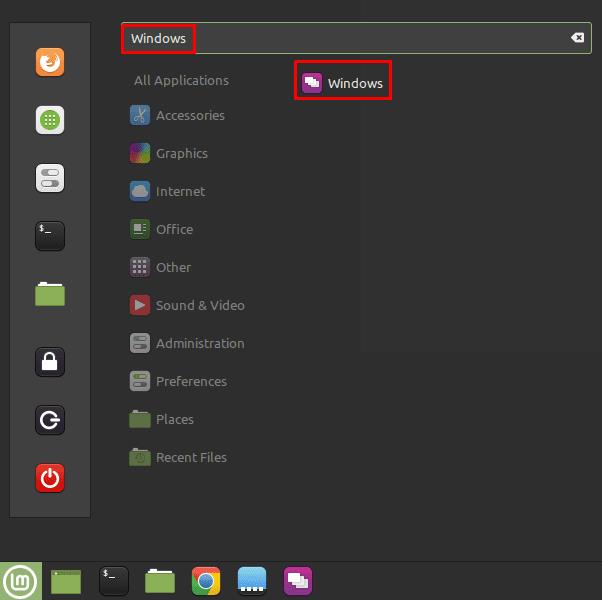
Pritisnite tipku Super, zatim upišite "Windows" i pritisnite enter.
Nakon što ste u opcijama "Windows", prijeđite na karticu "Alt-tab". Ovdje prva opcija konfigurira način rada pregleda prekidača prozora kada pritisnete i držite Alt kada koristite Alt + Tab. Postoji niz opcija, od kojih će dvije s oznakom "(3D)" zahtijevati više snage za obradu grafike. Sve bi opcije trebale biti u redu, čak i na integriranoj grafici. Ako koristite virtualni stroj Linux Mint sa softverskim renderiranjem, 3D opcije bi mogle uzrokovati mucanje.
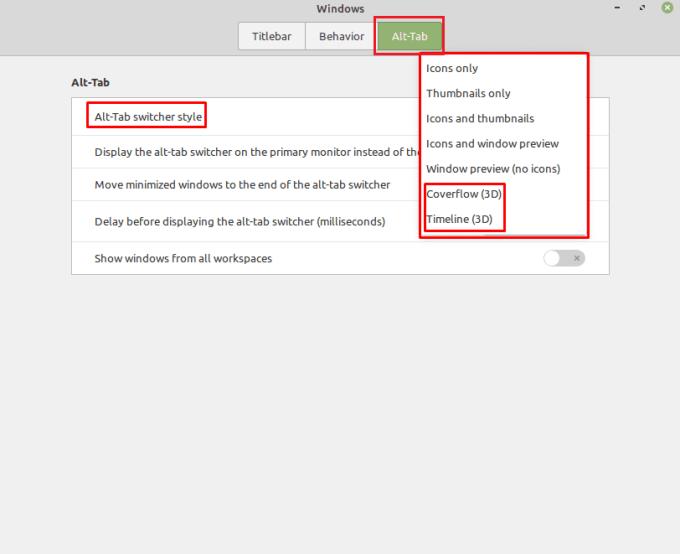
Možete promijeniti izgled popisa prozora kada držite Alt nakon što pritisnete Alt + Tab.
"Prikaži preklopnik alt-tab na primarnom monitoru umjesto na aktivnom" koristi se za prisiljavanje da se pregled otvorenih prozora pojavi na primarnom monitoru, a ne na monitoru s trenutno aktivnim prozorom. "Premjesti minimizirane prozore na kraj preklopnika alt-tab" posebno premješta prozore koji su minimizirani na kraj reda čekanja. Ovo može biti od pomoći ako se želite prebacivati samo kroz otvorene prozore. Alternativno, moglo bi biti neugodno ako se želite kretati kroz najnovije prozore.
"Odgoda prije prikaza preklopnika alt-tab (milisekunde) omogućuje vam da odaberete koliko dugo morate držati Alt nakon što pritisnete Alt + Tab da bi se prikazao preklopnik prozora. Zadana vrijednost od 100 milisekundi je prilično dobra, sve manje od toga. Postaje teško dodirnuti Alt + Tab za povratak na zadnji prozor bez iskakanja. Više od toga znači da morate čekati duže nego što je potrebno.
"Prikaži prozore iz svih radnih prostora" koristi se za prebacivanje želite li moći samo prelaziti između prozora u vašem trenutnom radnom prostoru. Ili između svih prozora u svim radnim prostorima.
Savjet : Prebacivanje na prozor u drugom radnom prostoru automatski će vas prebaciti na taj radni prostor, umjesto da povlačite odabrani prozor u vaš trenutni radni prostor.
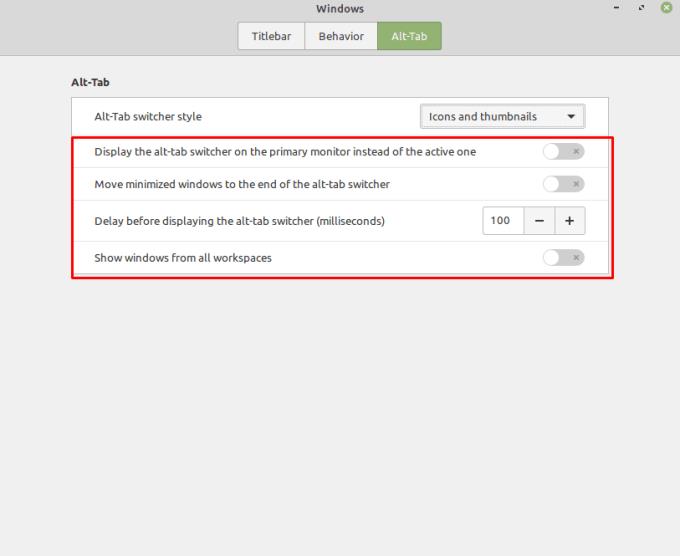
Također možete konfigurirati gdje se prikazuje preklopnik Alt + Tab, koliko brzo se pojavljuje i prikazuje li prozore sa svih radnih mjesta.
Imajte na umu: ovaj vodič nije za početnike. Ovaj vodič zahtijeva korištenje naredbi terminala Raspian koje se temelje na tekstu, tako da ćete barem morati
Arial, Verdana i Times New Roman: koji god operativni sustav koristite, vjerojatno ste primili dokumente koji koriste ove fontove. Zadani font za Windows
Godine 2016., Microsoft je dao zadivljujuću najavu tijekom svoje godišnje Build developers konferencije: donosi Linux ljusku Bash na Windows desktop* kao
Iako je odvojeno korištenje vaših mrežnih računa standardna metoda i omogućuje pristup web stranici ili uslugama pune funkcionalnosti, ponekad postoje
Ne možete smjestiti sve što vam treba u jedan radni prostor? Otkrijte kako možete stvoriti novi radni prostor na Linux Mintu i pratiti sve svoje zadatke.
Microsoftov preglednik Edge koji pokreće Chromium sada je dostupan na Linuxu. Iako još nije dosegao opću dostupnost, Edge možete instalirati s "Dev Channel"-a
Ako ste korisnik Linuxa, možda ćete otkriti da potrošnja CPU-a (ili središnje procesorske jedinice) postaje neobično visoka. Zašto je vaš glavni procesni sustav Saznajte što vam troši CPU vrijeme u Linuxu uz ove savjete našeg stručnjaka.
Olakšajte stvari stvaranjem vlastitih tipkovničkih prečaca na Linux Mint. Također zamijenite već postojeće prečace vlastitim kombinacijama.
Python je relativno jednostavan programski jezik koji nije previše teško usvojiti. Neke od Pythonovih funkcionalnosti nisu uključene u glavni Python. Lako instalirajte Python modul pomoću PIP-a uz ove detaljne korake.
Konfigurirajte način rada Alt-Tab i ostvarite puno personaliziranije iskustvo. Koristite prečace na način na koji želite kada želite.
Prilagodite svoj izbornik favorita u Linux Mintu slijedeći korake u ovom vodiču.
Konfigurirajte aplet izbornika po svom ukusu kako biste brže pronašli aplete. Uvođenjem ovih promjena ostvarite personaliziranije iskustvo.
Za neupućene, 3D ispis može izgledati kao zastrašujući hobi. Međutim, kada shvatite kako sve funkcionira, 3D ispis može postati zabavan i ugodan.
Evo kako koristiti tamni način rada u Microsoftovim timovima
Pristupajte svojim datotekama brže tako što ćete ikone na radnoj površini rasporediti po svom ukusu. Konfigurirajte svoju radnu površinu za Linux tako da možete uživati u prilagođenom iskustvu.
Budite informirani o tome što vam je važno s novim deskletima na Linux Mintu. Pogledajte kako možete dodati onoliko koliko vam je potrebno.
Spriječite slučajno brisanje datoteka na Linux Mintu stvaranjem korisničkog računa za svakog člana obitelji. Brzo stvorite novog korisnika kako bi stvari bile organiziranije.
Korištenje drugog sustava? SilverStripe je fleksibilan i proširiv besplatni i otvoreni izvorni sustav upravljanja sadržajem (CMS) poslovnog razreda napisan u PHP-u. ja
Tražite upravitelje particija za Linux? Upotrijebite ove open-source upravitelje particija za Linux kako biste omogućili dovoljno prostora tijekom rada.
Ako ste profesionalni glazbenik ili skladatelj glazbe s računalom s Linux OS-om, postoje aplikacije za to. Pročitajte ovo kako biste saznali više o alatima za stvaranje glazbe u Linuxu koji bi vam mogli pomoći pri komponiranju, izrezivanju ili uređivanju.
Za korisnike s invaliditetom upravljanje računalom s tradicionalnim perifernim uređajima, kao što su miš i tipkovnica, može biti jako teško. Za pomoć u podršci
Jedan od mnogih načina na koje možete komunicirati s računalom je zvuk. Zvučni znakovi mogu vam pomoći da osvijestite da nešto treba vašu pažnju ili
Linux Mint koristi aplete za dodavanje funkcionalnosti programskoj traci. Zadani ponuđeni uključuju sat, upravitelj glasnoće, upravitelj mreže, pa čak i početak
Za bilo koje računalo, jaka lozinka je važna za njegovu sigurnost. Iako ste možda u redu s time da vam se zna lozinka vašeg računa
Pristup Wi-Fi mrežama obično je ograničen na jedan od tri načina. Najčešća metoda je korištenje lozinke, ali također možete imati mreže gdje
Za povezivanje uređaja s računalom možete koristiti tradicionalne kabele kao što su USB i 3,5 mm utičnice, ali oni mogu uzrokovati nered s kabelima i ograničiti koliko daleko možete
Iako je odvojeno korištenje vaših mrežnih računa standardna metoda i omogućuje pristup web stranici ili uslugama pune funkcionalnosti, ponekad postoje
Jeste li ikada pomislili zašto se Linux distribucije tako često nadograđuju? Možda je to jedan od razloga zašto čak i kao besplatan softver, Linux nije toliko popularan kao Windows ili macOS. Reći ćemo vam zašto se Linux nadogradnje poput ažuriranja jezgre Linuxa događaju tako često i trebate li ih primijeniti ili ne. Nastavi čitati!
























